

Anda dapat menyalin empat halaman sumber asli pada satu lembar kertas dengan mengecilkan tiap gambar. Tersedia empat tata letak yang berbeda.
|
Tata Letak 1(Layout 1) |
Tata Letak 2(Layout 2) |
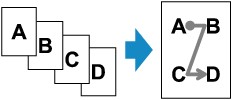 |
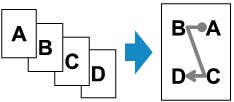 |
|
Tata Letak 3(Layout 3) |
Tata Letak 4(Layout 4) |
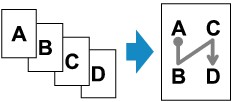 |
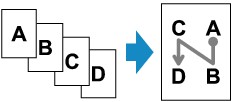 |
Pastikan bahwa mesin telah dinyalakan.
Muatkan kertas.
Tekan tombol SALIN(COPY).
Layar siaga Salin ditampilkan.
Tekan tombol Menu.
Layar Menu Salin(Copy menu) ditampilkan.
Gunakan tombol 
 untuk memilih Salin khusus(Special copy), kemudian tekan tombol OK.
untuk memilih Salin khusus(Special copy), kemudian tekan tombol OK.
Gunakan tombol 
 untuk memilih Salin 4 dalam 1(4-on-1 copy), kemudian tekan tombol OK.
untuk memilih Salin 4 dalam 1(4-on-1 copy), kemudian tekan tombol OK.
Jika setelan ukuran halaman atau setelan tipe media yang tidak dapat digunakan dalam penyalinan 4-on-1 dipilih, LCD akan menampilkan pesan berikut.

Gunakan tombol 
 untuk memilih ukuran halaman, kemudian tekan tombol OK.
untuk memilih ukuran halaman, kemudian tekan tombol OK.
Gunakan tombol 
 untuk memilih tipe media, kemudian tekan tombol OK.
untuk memilih tipe media, kemudian tekan tombol OK.
Tentukan tata letak.
Ikuti prosedur di bawah ini untuk memilih tata letak.
Tekan tombol Menu.
Layar Menu Salin(Copy menu) ditampilkan.
Gunakan tombol 
 untuk memilih Tata letak 4 dlm 1(4-on-1 layout), kemudian tekan tombol OK.
untuk memilih Tata letak 4 dlm 1(4-on-1 layout), kemudian tekan tombol OK.
Pilih tata letak, kemudian tekan tombol OK.
Pilih tata letak dari Tata Letak 1(Layout 1), Tata Letak 2(Layout 2), Tata Letak 3(Layout 3), atau Tata Letak 4(Layout 4).
 Catatan
CatatanTanda * (bintang) pada LCD menunjukkan setelan sekarang.
Muatkan dokumen asli pada kaca platen atau di dalam ADF.
Gunakan tombol  (-)
(-)  (+) atau tombol Numerik untuk menentukan jumlah salinan.
(+) atau tombol Numerik untuk menentukan jumlah salinan.
Ubah setelan cetak jika diperlukan.
Tekan tombol Warna(Color) untuk penyalinan berwarna, atau tombol Hitam(Black) untuk penyalinan hitam putih.
Ketika dokumen telah dimuatkan pada kaca platen:
Ketika mesin selesai memindai setiap lembar dari dokumen pertama hingga ketiga, pesan di bawah ini ditampilkan.
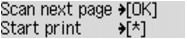
Jika Anda mempunyai lembar dokumen berikutnya untuk dipindai, muatkan pada kaca platen dan tekan tombol OK. Mesin mulai menyalin.
Jika Anda tidak memerlukan pemindaian lagi, tekan tombol tone untuk mulai menyalin. Mesin mulai menyalin.
 Catatan
CatatanAnda dapat menambahkan tugas penyalinan saat mencetak.
Ketika dokumen telah dimuatkan di dalam ADF:
Mesin mulai memindai lembar dokumen berikutnya secara otomatis setelah satu lembar dokumen selesai dipindai.
 Catatan
CatatanJika Memori penuh(Memory is full) muncul di LCD ketika pemindaian, set kualitas gambar ke Standar(Standard) atau kurangi jumlah lembar dokumen, kemudian cobalah menyalin lagi. Jika masalah belum teratasi, set kualitas gambar ke Cepat(Fast) dan cobalah menyalin lagi.
Atas halaman |